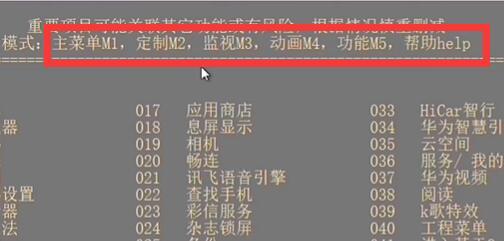此前有用户在网上发布了自己开发的鸿蒙工具箱应用,能够用来自定义鸿蒙系统的应用程序、系统配置等设置,那么鸿蒙工具箱怎么用呢,其实我们只要将它连接手机和电脑即可。
鸿蒙工具箱怎么用:
1、首先我们准备一根数据线,一头插在电脑上。

2、另一台插在手机上。

3、接着我们下载鸿蒙工具箱。
4、我们会下载到一个压缩包,解压出来并打开“鸿蒙工具箱.exe”
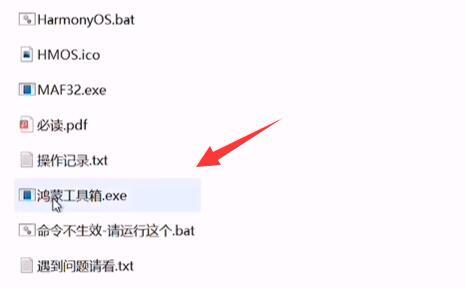
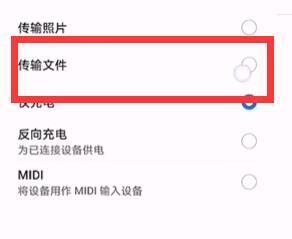
6、然后我们打开手机“设置”
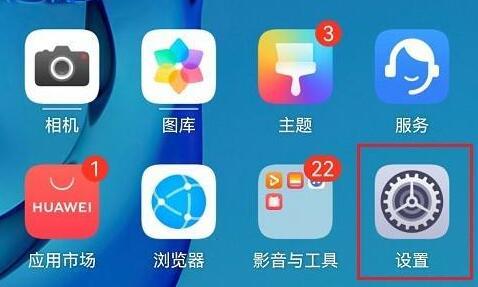
7、进入“关于手机”,多次点击“版本号”并输入密码打开开发者权限、
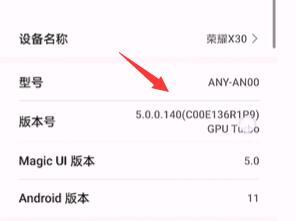
8、再进入“系统和更新”设置。
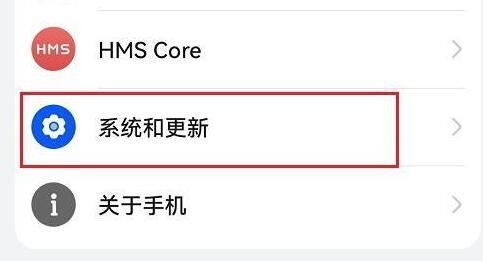
9、随后打开“开发人员选项”
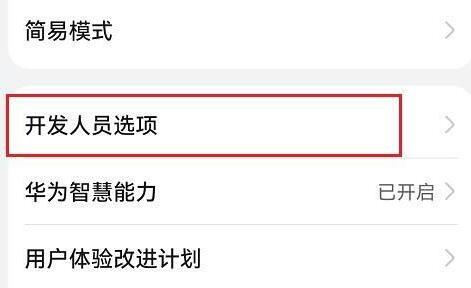
10、打开后,找到并开启“usb调试”
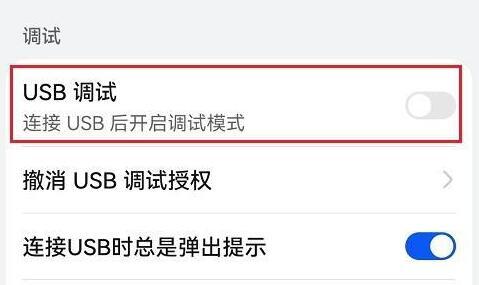
11、开启后会弹出提示,我们点击“确定”提供授权。
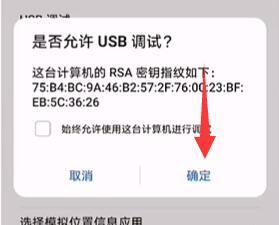
12、授权完成后,就可以进入鸿蒙工具箱主菜单了。
13、我们查看想要使用的工具,记住它左边对应的代码。
14、这时候,在键盘上输入“+代码号”可以安装应用程序,“-代码号”可以删除应用程序。
15、例如,想要删除华为服务中心,可以直接在电脑键盘上输入“-7”即可。
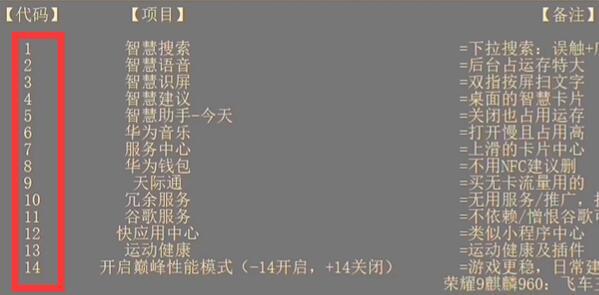
16、输入上方的“M+数字”,可以进入其他模式,查看和使用更多的功能。
17、例如其中定制模式可以卸载和安装更多应用,监视可以查看应用程序的数据。